Creare un rapporto in cui sono elencate informazioni su coordinata, angolo e distanza e pendenza per un elenco di punti COGO specificati, in maniera consecutiva o radiale da un punto COGO occupato.
Quando si crea questo rapporto, è necessario specificare il tipo di rapporto, un elenco di numeri di punti COGO e le proprietà di punti COGO che si desidera includere nel rapporto. Il rapporto risultante visualizza proprietà e numeri di punti in base al tipo di rapporto specificato.
Rapporto di inversione consecutivi
In un rapporto di inversione consecutivi vengono elencati i dati specificati nell'ordine dei punti specificati.
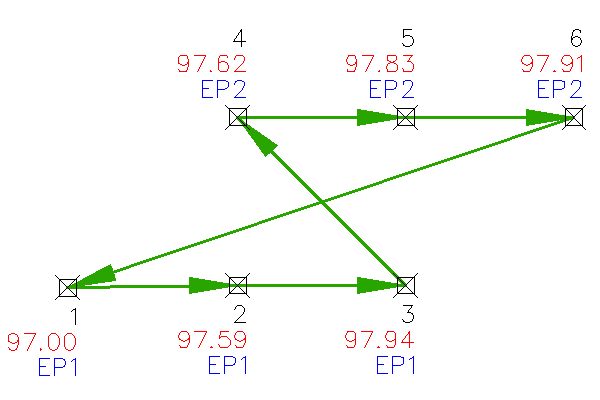
Rapporto di inversione radiali
In un rapporto di inversione radiali vengono elencati i dati specificati per ogni punto specificato, rispetto al punto occupato e ribattuto specificato.
Nell'esempio che segue, il punto 1 è il punto ribattuto, il punto 2 è il punto occupato.
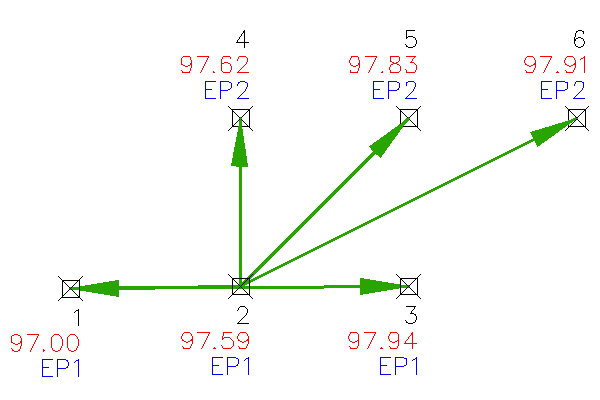
Come creare un rapporto di inversione consecutivi/radiali
- Nell'Area strumenti, nella scheda Riquadro degli strumenti, espandere Utilità varie
 Rapporti
Rapporti  Punti. Fare doppio clic sul rapporto di inversione consecutivi/radiali.
Punti. Fare doppio clic sul rapporto di inversione consecutivi/radiali.
- Nella finestra di dialogo Crea rapporti - Rapporto di inversione consecutivi/radiali, specificare il Tipo di rapporto.
- Se è stata selezionata l'opzione Inversione radiali come Tipo di rapporto, specificare un Punto occupato e un Punto ribattuto o una Direzione punto ribattuto.
- In Tipo di rapporto, specificare un tipo di angolo nell'elenco Selezionare il tipo di angolo.
- In Elenco di punti COGO, fare clic su
 , quindi selezionare i punti nella Carta.
, quindi selezionare i punti nella Carta.
- In Impostazioni rapporto, utilizzare la tabella per specificare i dati da includere nel rapporto, oltre all'ordine in cui i dati vengono riportati:
- Pulsanti freccia: consentono di spostare la riga selezionata verso l'alto o verso il basso nella tabella.
- Includi: include una proprietà nel rapporto quando viene selezionata la casella di controllo. Per rimuovere una proprietà dal rapporto, deselezionare la casella di controllo.
- Proprietà: identifica il nome proprietà del punto COGO AutoCAD Civil 3D.
- Nome colonna: specifica il nome della colonna definita dall'utente per la proprietà nel report di inversione.
- In Salva rapporto in, fare clic su
 per selezionare la posizione in cui si desidera salvare il rapporto, specificare un nome file e selezionare un formato di file.
per selezionare la posizione in cui si desidera salvare il rapporto, specificare un nome file e selezionare un formato di file.
- Fare clic su Crea rapporto.
Il rapporto viene visualizzato ed è salvato nel percorso specificato.
- Se si desidera generare un altro rapporto, è possibile modificare i parametri per il rapporto e fare nuovamente clic su Crea rapporto.
- Fare clic su Fatto per chiudere la finestra di dialogo e salvare i parametri del rapporto corrente per un uso futuro.